信息技术四年级上教案.docx
《信息技术四年级上教案.docx》由会员分享,可在线阅读,更多相关《信息技术四年级上教案.docx(25页珍藏版)》请在冰豆网上搜索。
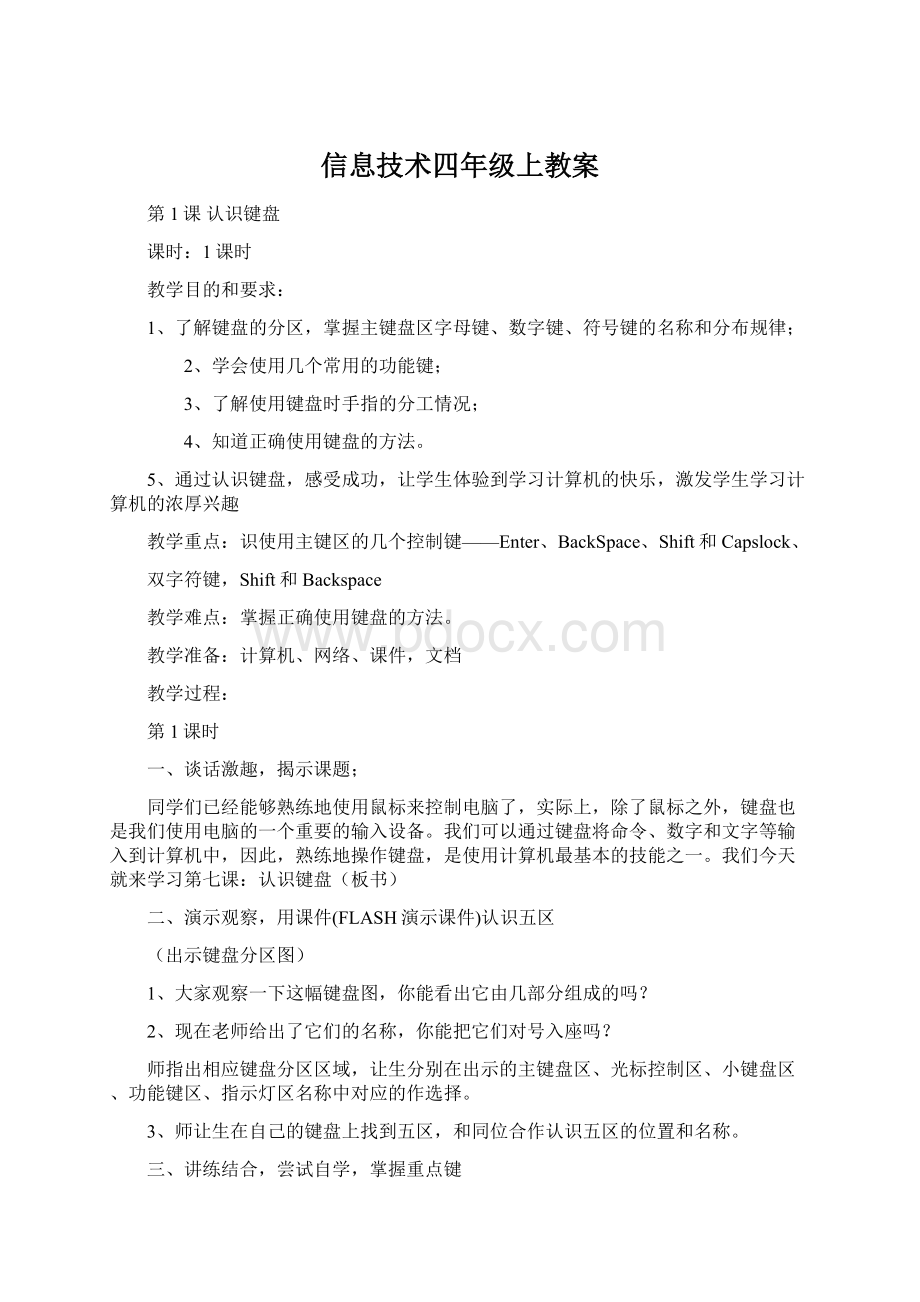
信息技术四年级上教案
第1课认识键盘
课时:
1课时
教学目的和要求:
1、了解键盘的分区,掌握主键盘区字母键、数字键、符号键的名称和分布规律;
2、学会使用几个常用的功能键;
3、了解使用键盘时手指的分工情况;
4、知道正确使用键盘的方法。
5、通过认识键盘,感受成功,让学生体验到学习计算机的快乐,激发学生学习计算机的浓厚兴趣
教学重点:
识使用主键区的几个控制键——Enter、BackSpace、Shift和Capslock、
双字符键,Shift和Backspace
教学难点:
掌握正确使用键盘的方法。
教学准备:
计算机、网络、课件,文档
教学过程:
第1课时
一、谈话激趣,揭示课题;
同学们已经能够熟练地使用鼠标来控制电脑了,实际上,除了鼠标之外,键盘也是我们使用电脑的一个重要的输入设备。
我们可以通过键盘将命令、数字和文字等输入到计算机中,因此,熟练地操作键盘,是使用计算机最基本的技能之一。
我们今天就来学习第七课:
认识键盘(板书)
二、演示观察,用课件(FLASH演示课件)认识五区
(出示键盘分区图)
1、大家观察一下这幅键盘图,你能看出它由几部分组成的吗?
2、现在老师给出了它们的名称,你能把它们对号入座吗?
师指出相应键盘分区区域,让生分别在出示的主键盘区、光标控制区、小键盘区、功能键区、指示灯区名称中对应的作选择。
3、师让生在自己的键盘上找到五区,和同位合作认识五区的位置和名称。
三、讲练结合,尝试自学,掌握重点键
1、主键盘区(出示主键盘区图)
(1)主键盘区由哪些键组成?
由字母键、数字键和符号键组成;
(2)英文字母键有26个,数字键有10个,双字符键有21个。
(3)如何输入双字符键的“上一个字符”?
师让生分别输入自己的姓名的汉语拼音,然后按“回车键”、“退格键”、“大小写字母锁定键”、“Shift键”说说你能发现什么?
(4)Shift除了配合双字符键输入上面字符外,也可以输入大写字母;
Shift有两个,作用是一样的。
2、光标控制区(出示课件演示各个键的名称及功能)
让生根据师指导步骤操作打开一个课前准备好的文档,生操作各键,观察光标位置的变化,让生以小组为单位总结各键的作用。
试将光标移动到文档上的任意两个字符之间,分别按删除键、退格键,看看这两个键的功能有何区别?
3、小键盘区(出示小键盘区图)
数字键位于小键盘区的左上角,与之对应的是右上角的“NumLock”信号灯。
师让生动手操作小键盘,试检验一下数字锁定键有什么功能?
生动手实践操作。
1.当我按数字锁定键时,“NumLock”信号灯亮了,我发现小键盘和我们用到的计算器的功能很相似;
2、我也发现灯亮时输入的是数字,而灯灭的时候,我又发现小键盘上的2、4、6、8键和光标控制区中的方向键作用是一样的;
3、我也发现灯灭时,小键盘上的0、.键也和光标上的Insert、Delete键的作用是一样的。
4、我知道了当按数字锁定键灯亮时,小键盘区中的双字符键上面的字符能用,而按一下灯灭时,双字符键下面的字符能用。
四、学习键盘指法(见课件)
为要想更加快速地与计算机交流,我们使用键盘时必须这样做:
双手配合,学会指法,各个手指各司其职。
我们现在来看看各个手指的分工,见课件。
在主键盘区第三排上的“ASDFJKL;”八个键位为基准键位,其中在F、J两个键位上有一个突起的短横条,使用键盘时,应把左手的食指放在F键上。
把右手食指放在J上,其余手指依次排开。
五、正确使用键盘的方法。
1、坐姿要端正。
2、手指自然弯曲成弧形,手腕悬起。
3、按指法要求把手指放在基准键上。
4、击键要既轻又快。
5、击键完毕,手指应迅速回到基准键位。
六、游戏:
练习基准键位(见课件)
七、小结
1、通过这节课的学习和操作,你学会了什么?
2、今天我们学习的内容还真不少。
我们大家一起认识了一个新朋友——键盘(生齐说),了解了键盘的各部分名称及其它们的功能,希望同学们巩固我们所学的知识,为以后更好的和这个新朋友交往打好坚实的基础。
第2课食指天地
课时:
1课时
教学目的和要求:
1、知道左、右食指分别负责哪些按键。
2、能准确使用左、右食指在键盘上敲击相应的按键。
教学重点:
熟练使用左、右手食指在键盘上敲击按键。
教学难点:
熟练使用左、右手食指在键盘上敲击按键。
教学准备:
计算机、网络、课件
教学过程:
第1课时
一、复习(使用课件)
1、复习键盘功能区,常用功能键的名字。
2、正确使用键盘的方法。
3、键盘指法。
4、八个基准键位。
二、食指的分工
左手食指负责的按键包括:
数字键4和5,字母键R、T、F、G、V、B;右手食指负责的按键包括:
数字键6和7,字母键Y、U、H、J、N、M。
使用键盘时,食指是最勤劳的手指,负责的按键比其他手指都多。
同学们要特别用心地去记哟。
这些按键的位置在键盘上的位置(看课件)
学生识记一分钟。
二、游戏——炸潜水艇(食指)
1、练习金山打字的食指键区练习。
2、玩游戏金山打字(游戏规则讲解)
3、教师示范。
三、学生练习
四、考考你的记忆力
五、交流拓展,这节课你的收获
六、请注意使用电脑的礼貌
1、正确关机
2、推键盘
3、推凳子
4、带个笑脸对老师说:
“辛苦了,老师,再见!
”
第3课手指集训
课时:
1课时
教学目的和要求:
1、知道左右手的中指、无名指和小指分别负责哪些按键。
2、能准确使用左右手的中指、无名指和小指在键盘上敲击相应的按键。
教学重点:
能准确使用左右手的中指、无名指和小指在键盘上敲击相应的按键。
教学难点:
能准确使用左右手的中指、无名指和小指在键盘上敲击相应的按键。
教学准备:
计算机、网络、课件
教学过程:
第1课时
现在让勤劳的食指体息一下,用“猎杀潜艇”游戏来强化训练我们的中指、无名指和小指。
一、明确手指的分工
1.方法指导(边讲解边示范)
①基准键是哪2个键?
哪个手指对准那个键?
②哪个手指最辛苦?
他管了哪些字母键?
③哪个手指管的字母键最少?
他管了哪些字母键?
④中指管得是哪几个字母键?
⑤无名指管得是哪几个字母键?
2.学生相互提问,并在键盘上找到相应的字母键
二、玩“猎杀潜艇“游戏
1.方法指导(边讲解边示范)
①分别打开“猎杀潜艇(中指)”、“猎杀潜艇(无名指)”和“猎杀潜艇(小指)”游戏,做中指、无名指和小指的键位练习。
②注意观察闪动的红色字母的位置。
③记住游戏规则,用正确的手指迅速敲击相应的字母键,保持你的战斗实力。
④别忘了每次击键后,手指都要回到基准键位。
2.教师示范。
3.学生练习
一个练习,另一个指导;交换进行。
每个同学至少玩2次。
三、小结
1.怎么样?
能准确地找到每个字母的位置吗?
2.只有通过反复练习,才能记住这些字母的位置,最后达到不看键盘就能准确录入的目的。
第4课十指协奏
课时:
1课时
教学目的和要求:
1、复习各个手指的分工方法。
2、运用正确的指法使用键盘。
3、提高正确击键的速度。
教学重点:
提高正确击键的速度。
教学难点:
提高正确击键的速度。
教学准备:
计算机、网络、课件
教学过程:
第1课时
一、新课导入
同学们,要想当键盘小能手。
可得下一番工夫哟。
现在调动你的每一个手指,通过“键盘练习”这个综合游戏。
来享受手指在键盘上跳动的美妙感觉吧。
二、游戏—键盘练习
游戏规则是:
根据屏幕上下落的字母,用正确的指法敲击键盘。
敲击正确,字母就会变色。
否则,字母就会落下。
游戏结束时,屏幕上会显示“正确率”和“速度”的信息。
三、方法指导
1.双击图标,打开“键盘练习”游戏。
2.单击“开始”,进入游戏。
3.单击“Play”,开始游戏。
4.用正确的指法单击键盘,如果敲入的字母正确,则字母就会变色。
5.单击“Stop",游戏结束,屏幕上将显示“正确率”和“速度”信息。
6.单击“back",可以返回。
四、学生游戏,教师巡回指导,纠正错误。
五、小结
1.你在课堂上用键盘游戏练习指法了吗?
2.你玩键盘游戏时能够不看键盘吗?
3.你记住每个手指的键位了吗?
4.你想放学后回家练习指法吗?
5.你有信心成为打字高手吗?
第5课输入汉字
教学时间:
月日星期上课学生人数缺课学生
课时:
1课时
教学目的和要求:
1、了解“微软拼音输入法”的使用方法。
2、能用“微软拼音输入法”输入汉字。
教学重点:
了解“微软拼音输入法”的使用方法。
教学难点:
能用“微软拼音输入法”输入汉字。
教学准备:
计算机、网络、课件
教学过程:
第1课时
一、新课引入
用键盘输入中文的方法有很多,今天要学习的是用“微软拼音输入法”输入中文。
请注意在使用键盘时,别忘了提高你的指法功哟。
二、打开记事本
开始→程序→附件→记事本
1.方法指导(边讲解边示范)
①单击“开始”;
②鼠标移到“程序”-“附件”-“记事本”;
③单击“记事本”。
2.学生练习
三、输入法的切换
1.方法指导(边讲解边示范)
①单击任务栏的
图标,出现下图所示的菜单。
②可以选按Ctrl键不放,再敲Shift键,也可以切换到“微软拼音输入法”。
2.学生练习
四、认识微软拼音输入法的状态条
1.
切换到其他输入法
2.
中文/英文切换按钮
3.
全角/半角切换按钮
4.
中/英文标点切换按钮
5.
功能菜单
6.
帮助
五、微软拼音输入法的使用
1.输入单字。
例如输入“中”字。
2.方法指导(边讲解边示范)
①输入拼音“zhong",敲空格键,出现下图。
②出现“重”字(并在“重”字下有一虚线),这时应将方向键
光标移动到“重”的前方,屏幕上会出现下图。
③单击数字键2,选择“中”,出现下图。
(若需要选择的字不在此页,也可以用PageDown键/
向后翻,或用PageUp键/
向前翻,直至找到该字为止。
)
④“中”字下面有一虚线,敲击空格键或回车键确定此字,出现右图。
⑤这时“中”字就输入完毕。
3.提示:
“微软拼音输入法”有一定的记忆功能。
比如刚才输入“中”字时,输入的拼音为“zhong”,第一次出现的字是“重”,要通过选择才能出现“中”字。
当你下次再输入拼音“zhong”时,第一个出现的字就变成“中”了。
请试试吧!
4.学生练习
六、单字练习游戏
学生自己玩“单字练习游戏”。
第6课书写中文
课时:
1课时
教学目的和要求:
1、能用“微软拼音输人法”输入句子。
2、能录入指定内容。
3、练习提高录人速度。
教学重点:
能录入指定内容。
教学难点:
练习提高录人速度。
教学准备:
计算机、网络、课件
教学过程:
第1课时
一、新课引入
掌握了中大输入法可真方便,今天我们要多写多练哦。
二、打开记事本。
开始→程序→附件→记事本
三、输入句子。
1.方法指导(边讲解边示范)
“微软拼音输入法”有一个特点:
当我们需要输入一句话时,只需连续输入整句话的汉语拼音,系统即可自动选出与拼音所对应的最可能的汉字,还可以直接输入标点符号。
例如,需要录入“我喜欢信息技术。
”这句话时,只需输入拼音“woxihuanxinxijishu。
”屏幕上就会出现“我喜欢信息技术。
”,这时单击回车键确认,就录入“我喜欢信息技术。
”这句话了(微软拼音输入法可以直接敲入标点符号)。
2.提示:
对于一些词组,如西安,它的拼音是“xian”,而输入法可能将其转换为单字“先”。
其解决的方法是:
在“xi”和“an”之间健入一个空格(“xian”),或在“xi”后面键入“xi”字的音调“1”(“xilan”)。
请注意声调可用数字1、2、3、4代表一、二、三、四声。
3.学生练习
4.有时输人法自动转换的结果可能与我们需要的句子不同,这时可用方向键选择字(词)。
例如,输入拼音“lilijiexinku"(粒粒皆辛苦)时,可能出现“李理解辛苦”,这时可用方向键
将光标移到“李”字前面,屏幕上会出现下图。
5.方法指导(边讲解边示范)
用鼠标或键盘选择5将出现下图,此时按空格键或回车键确定即可。
6.学生练习
第7课猜字游戏
课时:
1课时
教学目的和要求:
1、练习用“微软拼音输入法”输入中文。
2、巩固指法练习知识。
3、提高打字的准确率和速度。
教学重点:
提高打字的准确率和速度。
教学难点:
提高打字的准确率和速度。
教学准备:
计算机、网络、课件
教学过程:
第1课时
一、新课引入
我们已经学会中丈的输入方法了,现在一起来玩个游戏吧。
二、玩猜字游戏
游戏规则:
通过观察字的一部分,猜出是什么字,然后用键盘录入所猜的字。
三、方法指导
1.双击
图标,运行游戏。
2.点击“开始游戏”,计时开始。
3.将鼠标移动到这里,单击鼠标,会出现字的一部分。
4.将鼠标移动到这里并单击,输入你所猜的汉字。
5.单击“继续”,可以继续猜下一个字。
四、学生游戏,教师巡回指导,纠正错误。
五、小结
1.和你的同学赛一赛,看谁猜得又准又快?
记录一下比赛结果。
2.各次比赛的结果有变化吗?
你打字的速度提高了吗?
你觉得变化的原因是什么?
第8课长江长
课时:
1课时
教学目的和要求:
1、了解长江流经的省、市、自治区。
2、用正确的指法录入中文。
教学重点:
用正确的指法录入中文。
教学难点:
用正确的指法录入中文。
教学准备:
计算机、网络、课件
教学过程:
第1课时
一、新课引入
长江是我们的母亲河,让我们通过游戏来了解她的流域吧。
二、游戏方法
控制小船由长江源头行驶到长江入海口。
其方法是:
在游戏界面的输入框中,按照教材提供的省、市、自治区的先后顺序输入相应的名称,然后点击“确定”按钮,小船就会行驶到相应的地方。
三、方法指导
1.双击
图标,运行游戏。
2.点击“开始游戏”,计时开始。
3.输入屏幕上显示的省、市、自治区名称,点击“确定”或者回车。
如果你输入的名称正确,小船便可行驶到下一个地点。
依次进行,直至小船到达上海。
游戏计时完毕。
4.提示:
做游戏时,在输入框内输完一个省、市或自治区的名称时,不一定要点击“确定”按钮,更简捷的方法是敲击键盘上的回车(Enter)键。
这样可以提升自己的录入速度。
四、学生游戏,教师巡回指导,纠正错误。
提示:
长江发源于青藏高原唐古拉山脉主峰格拉丹冬雪山的西南侧。
长江干流流经的省、市、自治区依次为青海、西藏、四川、云南、重庆、湖北、湖南、江西、安徽、江苏、上海,于崇明岛以东注入东海,全长6300余千米,在世界大河中长度居第三位。
五、小结
1.启动游戏,控制小船由长江源头行驶到长江口。
与同学交流一下,看谁用的时间最短。
2.成功地将小船由长江源头行驶到长江人海口。
3.正确地将长江流经的省、市、自治区进行了排序。
第9课漫游世界
课时:
1课时
教学目的和要求:
1、能说出七大洲的中文名称。
2、练习使用中英文混合输入法。
教学重点:
练习使用中英文混合输入法。
教学难点:
练习使用中英文混合输入法。
教学准备:
计算机、网络、课件
教学过程:
第1课时
一、新课引入
在我们居住的星球上分布着陆地和海洋,陆地分为七个大洲。
你知道这七大洲的中英文名称呜?
二、要求
打开记事本程序,参照教材地图,使用中英文输人法将七大洲的中文名称与英文名称对照输入到记事本中。
三、方法指导(边讲解边示范)
1.打开记事本。
开始→程序→附件→记事本
2.中英文录入的切换
使用鼠标单击,可以切换中英文输入方式,也可以使用键盘上的“Shift”键来切换输入方式。
3.中文录入
①录入“亚洲”
②键入空格键——6个空格字符
4.英文录入
①中英文切换
②英文大小写字母锁定键“capslock”及指示灯
③录入“Asia”
5.提示:
中英文混合输入时,最快速的输入方式是:
选择类似于“微软拼音输入法”这种可以输入整句中文的输入法,然后使用“Shift”键快速切换中文和英文间的输入。
例如“搜狗拼音输入法”。
四、学生练习
1.请用记事本录入以下内容:
亚洲Asia
欧洲Europe
大洋洲Oceania
南极洲Antarctica
非洲Africa
南美洲SouthAmerica
北美洲NorthAmerica
2.注意排列对齐
五、自主练习
下面给出了世界上部分国家的中文名称和英文名称对照表。
你能试着在记事本中输入其中的5个吗?
中文国名英文国名
中国China
阿根廷Argentina
澳大利亚Australia
比利时Belgium
巴基斯坦Pakistan
波兰Poland
韩国Korea
丹麦Denmark
德国Germany
马来西亚Malaysia
美国America
第10课网上文明人
课时:
1课时
教学目的和要求:
1、知道《全国青少年网络文明公约》的内容。
2、用中文输入《全国青少年网络文明公约》。
3、能做到上网时遵守《全国青少年网络文明公约》。
教学重点:
知道《全国青少年网络文明公约》的内容。
教学难点:
用中文输入《全国青少年网络文明公约》。
教学准备:
计算机、网络、课件
教学过程:
第1课时
一、新课引入
2001年年底,《全国青少年网络文明公约》的发布,使我国青少年有了较为完备的网络行为适德规范。
二、了解《全国青少年网络文明公约》的内容
1.《全国青少年网络文明公约》的内容
全国青少年网络文明公约
要善于网上学习,不浏览不良信息。
要诚实友好文流,不侮辱欺诈他人。
要增强自护意识,不随意约会网友。
要维护网络安全,不破坏网络秩序。
要有益身,心健康,不沉溺虚拟时空。
2.讲解
网络是一个缤纷多彩的世界,也是一个纷繁复杂的世界。
作为学生,需要了解必要的文明用网、安全用网、健康用网常识,努力做一名合格的网络小公民。
三、录入《全国青少年网络文明公约》
1.方法指导(边讲解边示范)
①打开记事本。
开始→程序→附件→记事本
②用“搜狗拼音输入法”录入《全国青少年网络文明公约》的内容。
2.学生练习
四、保存《全国青少年网络文明公约》
文件→另存为→E:
→文件名“全国青少年网络文明公约”
1.方法指导(边讲解边示范)
①单击菜单栏中的“文件”菜单;
②鼠标移动到下拉列表中的“另存为”;
③单击“另存为”,打开“另存为”对话框。
④单击“保存在”后框内的叠叠按钮
;
⑤鼠标移动到“本地磁盘(E:
)”,单击。
⑥鼠标移到“文件名”后框内,单击,这时框内“新建文本文档”变成反白;(如果框内是“全国青少年网络文明公约”,直接单击“保存”。
)
⑦在框内录入“全国青少年网络文明公约”;
⑧单击“保存”。
2.提示:
输入完毕后,别忘了保存哟!
要记住保存的位置和文件的名称。
3.学生练习
五、小结
你认为下面的图画中哪种是正确的行为?
哪种是不正确的行为?
如果有你无法判断的行为,请与老师、同学或家长讨论一下。
B
A
D
C
第11课手边大百科
课时:
1课时
教学目的和要求:
1、学习使用搜索引擎进行简单的搜索。
教学重点:
学习使用搜索引擎进行简单的搜索。
教学难点:
学习使用搜索引擎进行简单的搜索。
教学准备:
计算机、网络、课件
教学过程:
第1课时
一、新课引入
互联网是一个很好的工具。
我们可以通过互联网查找需要的资料,查找的过程既简洁又迅速。
互联网就像是我们手边的大百科全书。
二、什么叫做“搜索引擎”
搜索资料用到的网页叫做“搜索引擎”。
三、进入搜索引擎。
1.方法指导(边讲解边示范)
①用鼠标左键双击桌面上的“InternetExplorer”图标,打开“浏览器”窗口。
②在地址栏中输入“”并回车。
③认识已经打开的搜索引擎(XX)界面。
2.学生练习
四、使用搜索引擎
使用搜索引擎需要输入关键词。
关键词的使用是否正确,关系到我们搜索获得的结果是否正确。
简单地说,关键词就是用户需要搜索内容的关键词语。
譬如,我们要查找关于李白的相关内容,就需要在搜索引擎的搜索框中输入“李白”,然后回车。
这样我们就可以看到搜索引擎检索到的相关网页内容了。
1.方法指导(边讲解边示范)
①在搜索框中输入“李白”,然后回车。
②搜索结果显示。
③搜索结果数量显示。
④点击可以进入相关页面。
2.学生练习
3.提示:
在关键词的搜索中,我们可以同时使用两个关键词进行搜索,这样可使结果更精确。
例如,搜索唐代大诗人李白的生平,就可以在搜索框中输入:
“李白”空格“生平”,然后回车。
五、小知识
①常用功能键包括:
键
键名
使用方法
举例
Alt
切换键
常与其他键一起使用,很少单独使用
如使用“Alt+F4”键可以退出某窗口。
Ctrl
控制键
常与其他键一起使用,很少单独使用
如使用“Ctrl+X”键表示剪切。
Shift
换档键
能输入键面上有两种字符的上面那个字符
如敲“Shift+”键,则显示“+”;如直接敲“Shift”键,则屏幕显示“=”。
Enter
回车键
确认
②中文输入中常用的标点符号如下:
标点符号
键盘
标点符号
键盘
。
。
;
:
+
《
+
》
+
“”
+
‘’
?
+
……
+
第12课迷你小游戏
课时:
1课时
教学目的和要求:
1、练习用关键词搜索网络资源。
2、通过搜索引擎查找Flash的小游戏、动画或视频。
教学重点:
练习用关键词搜索网络资源。
教学难点:
通过搜索引擎查找Flash的小游戏、动画或视频。
教学准备:
计算机、网络、课件
教学过程:
第1课时
一、新课引入
Flash是这几年发展最迅速的技术之一。
我们在上网时.很多在线的游戏、动画、视频都是基于Flash技术的。
如何通过搜索引擎来查找Flash在线的小游戏或自己喜欢的MV呢?
这是我们今天要学习的内容。
二、搜索游戏
1.方法指导(边讲解边示范)
①使用三个关键词进行搜索,这样搜索的结果会更精确。
要注意每个关键词之间要留空格哟!
②点击一个搜索到的结果。
(注意仔细阅读不同结果的简介,一定要遵守《青少年网络文明公约》哟。
③选择一类游戏进入,马上开始自己的游戏之旅吧!
2.学生练习
三、搜索歌曲MV
歌曲MV的在线观看和在线的Flash是不同的。
1.方法指导(边讲解边示范)
①搜索MV视频前,要注意设置搜索引擎。
设置好后就可以开始正常搜索了。
②输入歌曲名称。
③点击画面就可以直接观看MV了。
2.学生练习
四、小结
1.你能在网上找一个在线的“连连看”游戏尝试着玩一下吗?
2.在网上搜索一首自己喜欢的歌曲的MV,并在线观看。
3.使用除了“XX”以外的其他搜索引擎搜索一下Flash在线游戏,看一看搜索的结果有什么不同。
4.在搜索资料的过程中,能和同学们互相帮助。
第13课我的资料库
课时:
1课时
教学目的和要求:
1、建立以自己名字命名的文件夹。
2、把搜索到的资料保存为记事